可以去除講師影像嗎?
透過「EverCam > 設定」可以調整功能包括: 1. 講師照片 / 影片 2. 錄音音量 3. 程式功能 4. 簡報錄影設定。
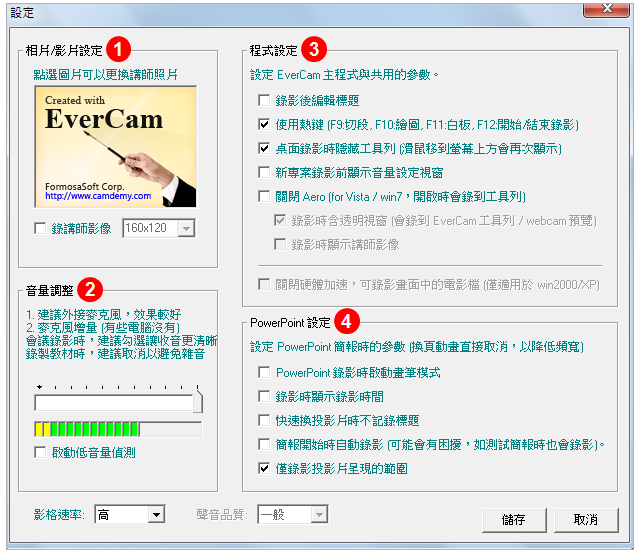
-
相片 / 影片設定在圖片上點一下,可以更換教材右上角的圖片。
勾選「錄講師影像」( 需先接上 webcam or DV ),並選擇解析度 ( 最大至 320 x 240 px )
即可同步錄下講師影像。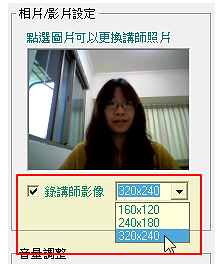
-
調整錄音音量對麥克風講話並將音量調整至綠色範圍內;若勾選 「啟動低音量偵測」 時,EverCam 就會在開始錄影時,偵測音量,並在聲音過小時跳出提醒視窗。
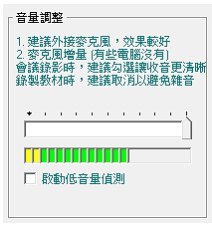
-
程式設定 (螢幕 / 桌面錄影的相關設定)
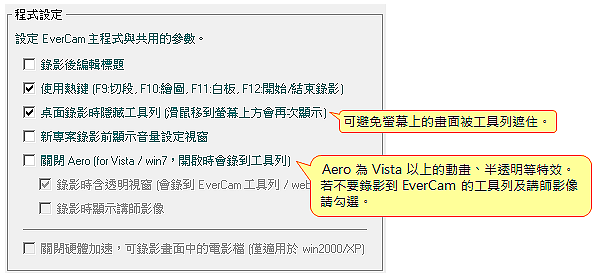
-
PowerPoint 設定 (使用簡報錄影的相關設定)
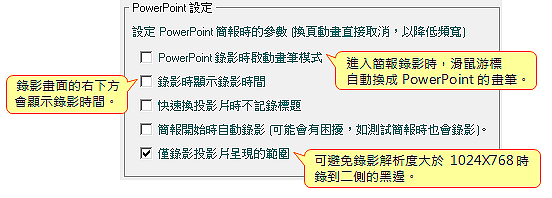
註:由於加入講師影像會使檔案變大,不僅佔硬碟空間,頻寬不足時也會造成線上閱讀不順 暢;建議您以講師照片取代影像,以降低檔案大小。
